
안녕하세요. 라이프라이프입니다.
제가 아이패드를 사고 가장 많이 사용하고 있는 어플은 바로 굿노트어플입니다.
동안 사용하면서 저의 굿노트 필기 꿀팁과 직접 제작한 하이퍼링크 굿노트 필기 노트 서식을 공유해보려고 합니다.
🍎 아이패드 프로 2세대 11 셀룰러 (128GB/실버) : https://coupa.ng/caDqSA
Apple iPad Pro 11 2세대
COUPANG
www.coupang.com
🍎 애플 펜슬 2세대 : https://coupa.ng/caDq08
🍎 케이안 종이필름 : https://coupa.ng/caDxCp
🍎 에어팟2세대 : https://coupa.ng/caNOGG
위 링크로 구매시 파트너스 활동을 통해 일정액의 수수료를 제공받을 수 있습니다

1. 다양한 필기 방법 : 손글씨, 키보드, 녹음, 텍스트 변환
굿노트에서는 애플펜슬로 손글씨를 쓰거나, 키보드로 타이핑하거나, 녹음을 하거나, 손글씨를 텍스트로 변환시킬 수 있는 등 다양한 방식으로 필기를 할 수 있습니다.
1) 손글씨로 필기하기
제가 굿노트로 필기하게 된 가장 큰 이유는 바로 손글씨를 쓸 수 있다는 점이었습니다. 아이패드에서는 이 애플펜슬만 있으면 손글씨로 필기를 할 수 습니다. 만년필, 볼펜, 화필 내가 원하는 펜 종류를 선택할 수 있고, 펜 굵기와 색상도 정해서 자유자재로 필기할 수 다는 게 좋았습니다.
2) 텍스트로 필기하기
많은 양을 필기해야 하거나, 빨리 필기해야 할 때 저는 주로 키보드를 이용해서 필기를 하고 있습니다. 텍스트 아이콘을 누르면 이렇게 아이패드 키보드 화면이 뜹니다. 두 손을 이용해서 키보드처럼 이용할 때도 있고, 한 손으로 타자를 칠 때도 있습니다. 이 키보드 아이콘을 꾹 누르면 유동식 키보드로 변환돼서 필기 화면은 크게 볼 수 있습니다. 원래대로 돌아가고 싶으면 키보드를 꾹 눌러 아래로 끌어주면 됩니다. 급할 때는 이렇게 아이패드 내 키보드를 사용하고, 저는 주로 로지텍 키보드를 사용해서 필기를 하고 있고 있습니다.
그리고 귀여운 폰트체를 이용하면 마치 제가 직접 필기한 것 같은 느낌을 낼 수 있습니다.
3) 녹음으로 필기하기
장시간 손으로 필기를 하거나, 키보드로 타이핑하면 어깨나 손목이 아플 때가 있습니다. 이렇 때는 녹음 기능 이용해서 필기를 할 수 있습니다. 텍스트아이콘을 누르면 키보드 화면에서 마이크 모양을 꾹 눌러주세요. 한국어, 영어 버전 모두 녹음이 가능합니다. 녹음을 하면 모두 텍스트로 바꿔주는 신기한 경험을 할 수 있습니다.
4) 손글씨 + 텍스트로 필기하기
저는 손글씨로 적고 싶은데 사실 손글씨가 이쁜 편은 아닙니다. 강의를 듣거나 급하게 필기를 하다보면 필기가 아주 엉망진창입니다. 나중에 다시 필기 정리를 하려고 하니 시간도 걸리고 귀찮더라구요. 하지만 굿노트 텍스트 전환 기능을 이용해서 엉망진창이었던 손글씨도 정리 정돈된 텍스트로 변환할 수 있습니다. 손글씨로 작성한 부분을 올가미 툴로 지정해서 변환 버튼을 눌러줍니다.
변환된 텍스트를 복사해서 필기노트에 붙여넣기만 하면 됩니다. 저처럼 손글씨의 필기감을 느끼면서 정리는 깔끔한 텍스트로 하고 싶다면 이런 방법을 이용해보시는 걸 추천드립니다.
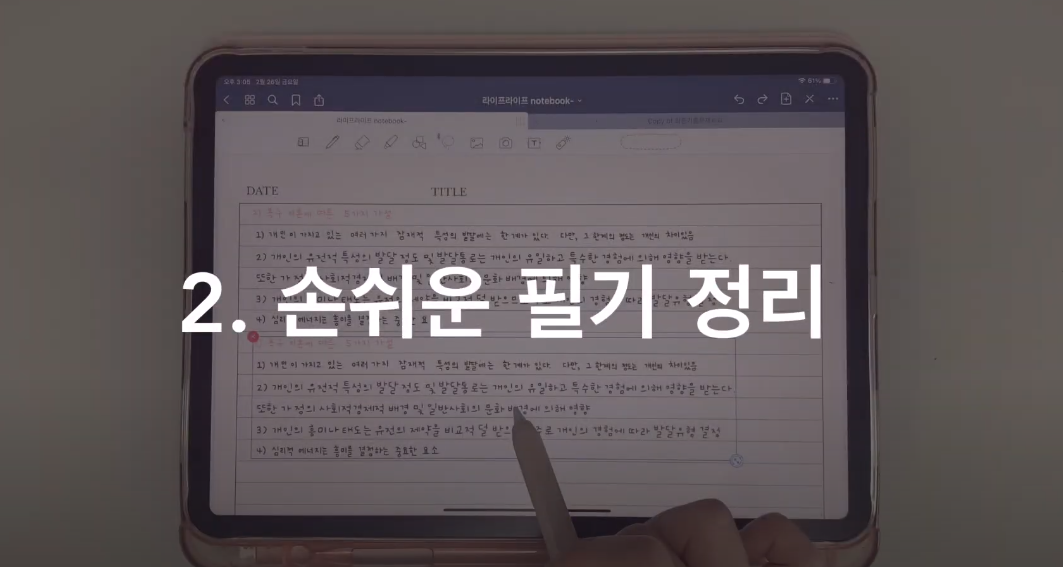
2. 손쉬운 필기 정리
대학생이라면 다양한 팀별 과제, 논문 작업, 레포트 작업할 때, 정보를 찾아서 카톡으로 보내거나, 이미지를 찾아서 저장하거나, 수많은 책을 들고 다닐 필요 없이 이 아이패드 하나로 필기를 모두 정리할 수 있습니다.
1) 드래그 앤 드롭기능
필기노트에 사진을 첨부하고 싶을 때 , 이전에는 사진을 잘라서 붙이거나 컴퓨터에 이미지를 저장했었어요. 하지만 아이패드 굿노트에서는 궁금한 점이 있으면 바로 스플릿뷰를 이용해서 정보를 찾아서 이렇게 꾹 눌러서 끌어다 주면 필기노트에 이미지를 첨부할 수 있어요. 추가적으로 아이폰으로 찾은 이미지를 이렇게 복사해서 아이패드로 붙여넣기도 가능합니다
2) 올가미 : 복사 붙여넣기 기능
반복되는 부분을 필기해야 할 때, 올가미 툴을 이용해서 복사해서 붙여넣기를 할 수 있습니다.
복사할 내용을 올가미 툴로 지정 해주고, 복사해서 바로 붙여넣기 하면 똑같은 내용을 굳이 손으로 작성하지 않아도 됩니다. 많은 양을 반복적으로 필기해야 할 때는 시간을 절약해 주는 좋은 기능인 것 같습니다.
3) 손쉬운 수정 기능
애플펜슬 하나만 있으면 손쉽게 글씨를 자유재로 수정할 수 있습니다. 잘못 적어도 언제든지 수정할 수 있고, 배치가 마음에 안 들면 대충 적어놓고 다시 정렬할 수 있습니다. 수정하는 방법은 오른쪽 맨 위 화살표 모양을 클릭해서 실행 취소 버튼을 누르거나, 지우개 아이콘을 눌러서 수정하거나, 애플펜슬을 툭툭 연속으로 두 번 치면 바로 지우개 기능으로 전환되어 수정할 수 있습니다.
4) 문서 스캔 기능
굿노트에는 문서 스캔 기능이 있어 무거운 책을 들고 다닐 필요 없습니다. 문서스캔 기능을 이용해서 공부할 내용을 스캔해서 실제 책처럼 들고 다닐 수 있습니다. 그날 공부할 내용을 미리 찍어서 스캔해두면 굳이 무거운 책을 들고 다니지 않고도 언제 어디서든 필기 할 수 있습니다.
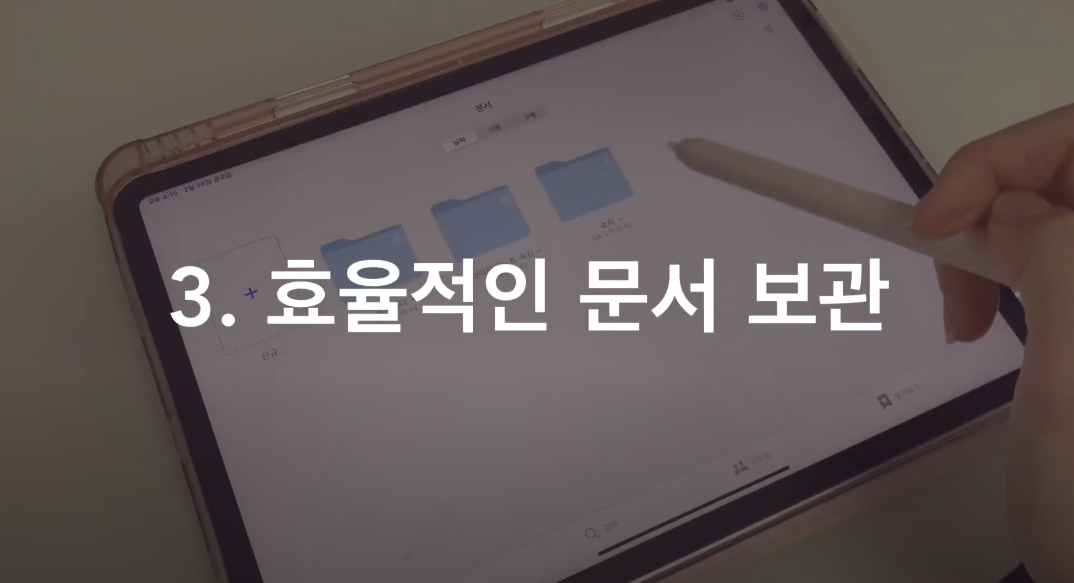
3. 효율적인 문서 보관
1) 검색 기능
아이패드 굿노트로 필기했던 내용을 다시 찾아야 할 때, 검색 기능을 이용해서 찾을 수 있습니다.
내가 필기하긴 했는데 어디에 기록했는지 기억이 나지 않을 때 검색 버튼을 눌러서, 검색할 단어를 타이핑하거나 손글씨로 입력하면 찾고자 하는 내용을 찾아줍니다.
2) 폴더 정리
아이패드 굿노트에서 내가 정리했던 노트를 폴더별로 묶어서 정리할 수 있습니다.
이제 책장 정리할 필요 없이 폴더 정리만 잘 해주면 굿노트에서 원하는 노트를 단박에 찾을 수 있습니다.
3) 하이퍼링크 기능
아이패드 굿노트 기본 노트에서는 아쉽게도 하이퍼링크 기능이 없습니다. 하이퍼링크를 한 번 사용해본 사람이라면 편리한 기능에서 헤어날 수 없습니다. 저도 처음에는 일반 노트에 기록했었는데 다양한 내용을 한 노트로 담을 수 없다는 게 아쉬웠습니다. 그래서 하이퍼링크가 되는 굿노트 노트 속지를 직접 만들어서 사용했는데 너무 편했습ㄴ디ㅏ.
다양한 과목을 한 노트에 목차별로 정리할 수 있고, 또 하이퍼링크 기능을 이용해서 원하는 페이지로 이동을 할 수 있습니다.
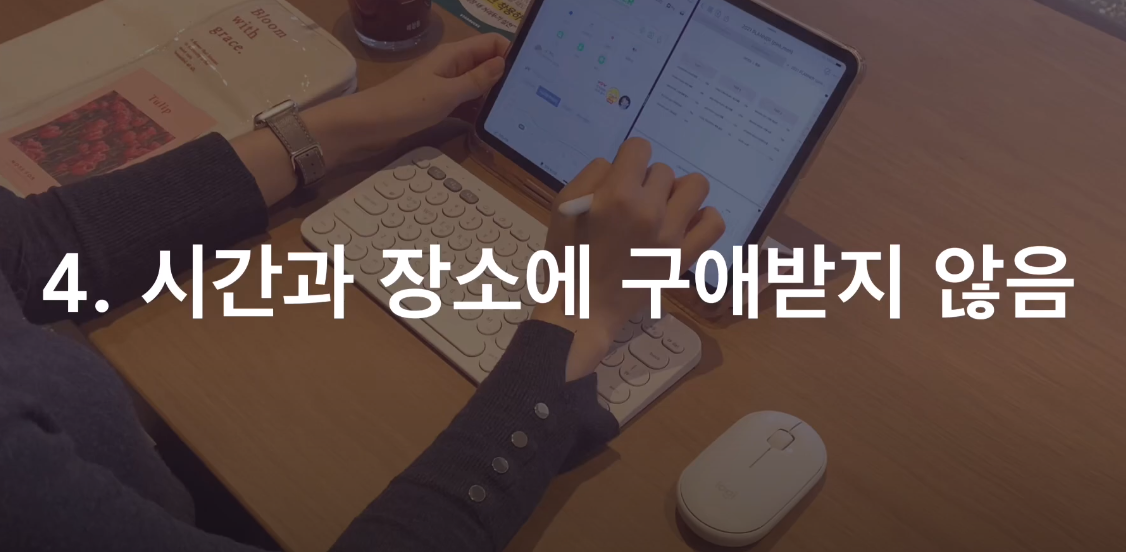
4. 시간과 장소에 구애 받지 않음
1) 애플 연동성
아이패드를 안 들고 나왔다고 걱정할 필요 없어요. 핸드폰에서도 내가 기록한 걸 확인할 수 있고 직접 입력도 할 수 있습니다. 맥북-아이패드-아이폰의 연동성은 애플을 써보신 사람이라면 헤어날 수 없는 조합입니다.
이전에는 기록을 할때 메모장에 기록하거나, 카카오톡 나와 채팅하기에 기록을 남기거나, 나에게 메일쓰기를 했었습니다.
이렇게 뒤죽박죽으로 기록하다 보니 정리가 안됐었는데, 굿노트에 한 번 기록하면 아이패드, 아이폰, 맥북에서도 내가 기록한 걸 언제든지 볼 수 있다는 점이 좋았습니다.
2) 휴대성
이 전엔 공부하려면 책, 노트, 필통, 펜, 형광펜, 지우개, 수정펜 등 이렇게 많이 준비했지만, 이제는 아이패드 하나만 있으면 모든 준비가 가능합니다. 수 많은 책을 문서 스캔을 이용해서 굿노트에 담을 수 있고, 다양한 필기구를 들고 다니지 않아도 애플펜슬만 있으면 모든 것을 기록할 수 있습니다. 그리고 장소와 시간에 구애받지 않고 내가 원할 때 언제든지 필기를 할 수 있습니다.
하이퍼링크 굿노트 노프필기 속지
1. 다운로드 및 열기 방법
아래 첨부파일을 클릭해서 굿노트로 열기를 해주시면 바로 파일을 열 수 있습니다.
2. 노트 구성 설명 (색상, 속지)/ 하이퍼링크 사용방법
우선 색상은 검정, 노랑, 주황, 분홍, 초록, 하늘, 보라색으로 총 7가지 다양한 색상으로 만들었습니다.
표지 앞 부분엔 주제, 과목, 연도, 이름 등 원하는 것을 작성해 주시면 될 것 같습니다.
두 번째 페이지는 목차 페이지입니다. 공부하는 과목을 목차에 차례대로 작성할 수 있습니다.
하이퍼링크는 오른쪽 위 필기 금지 아이콘을 클릭해야지 사용할 수 있어요. 이 아이콘을 클릭하고 각 챕터를 클릭하면 해당 페이지로 이동합니다. 하트표를 클릭하면 다시 목차 페이지로 이동할 수 있습니다.
그리고 위 숫자를 클릭하면 해당 챕터로 이동 할 수 있습니다.
3. 속지 추가 및 삭제하는 방법
맨 왼쪽 사각 박스를 클릭하면 축소판에서 속지를 추가 삭제할 수 있어요. 속지 아래 화살표를 클릭해서 원하는 속지를 추가하거나 또는 휴지통으로 삭제를 클릭해서 사용하시면 됩니다
<아이패드 굿노트 필기 활용법, 하이퍼링크 굿노트 필기 노트 7종 무료 공유>
아이패드 프로 2세대 11 셀룰러 (128GB/실버) : https://coupa.ng/caDqSA
애플 펜슬 2세대 : https://coupa.ng/caDq08
케이안 종이필름 : https://coupa.ng/caDxCp
에어팟2세대 : https://coupa.ng/caNOGG
위 링크로 구매시 파트너스 활동을 통해 일정액의 수수료를 제공받을 수 있습니다